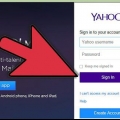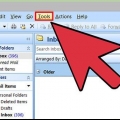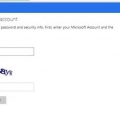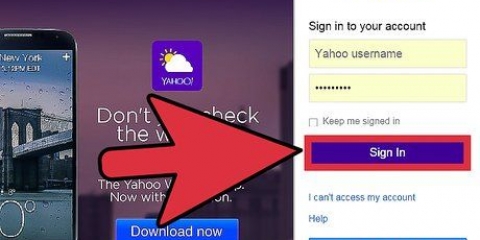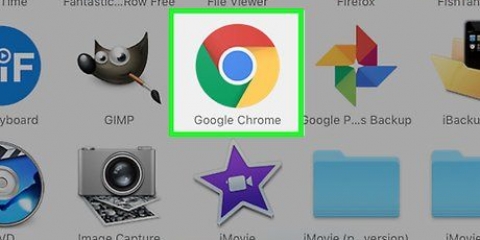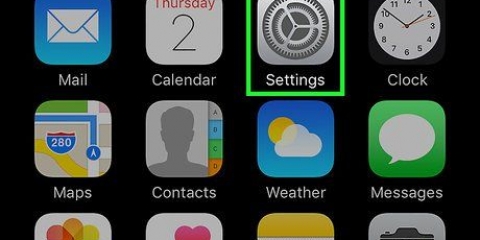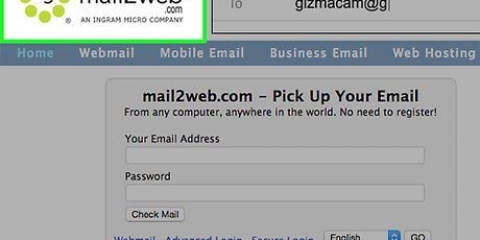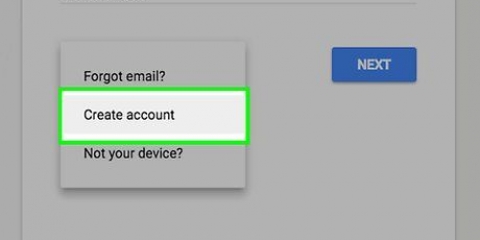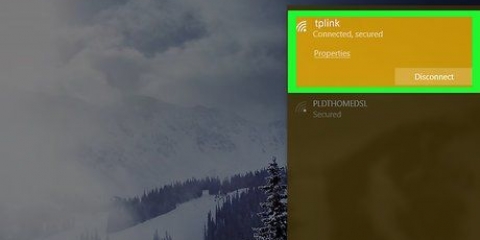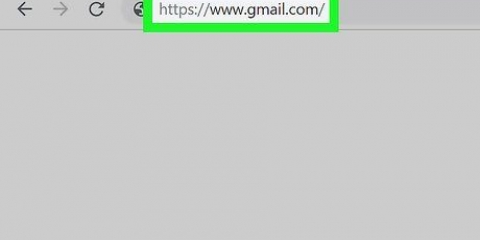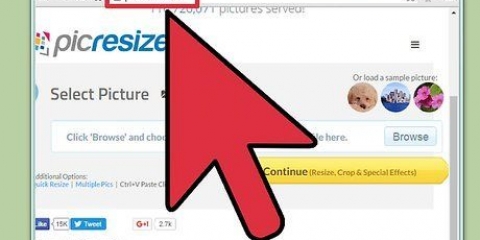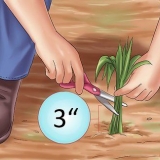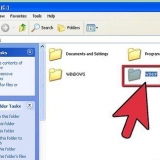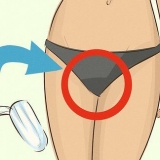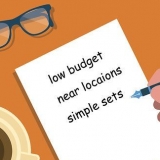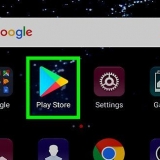As jou e-posrekening of e-posprogram nie in hierdie artikel gelys word nie, gaan asseblief na jou e-posrekeninginstellings om jou wagwoord te verander. Kontak jou e-posverskaffer as jy nie kan vind waar om jou wagwoord te verander nie. As jy jou e-poswagwoord by die werk of skool wil verander, kontak asseblief jou netwerkadministrateur.
Verander jou e-pos wagwoord
Inhoud
U kan u e-posrekening teen kuberkrakers en identiteitsdiefstal beskerm deur u wagwoord gereeld te verander. As jy jou wagwoord verander, kies `n nuwe en sterk wagwoord wat jy nie vir enige ander rekening gebruik nie, en wat ten minste 8 karakters met letters, syfers en simbole bevat. Om jou wagwoord nog veiliger te maak, moenie inligting by jou wagwoord insluit wat jy dikwels met ander deel nie – soos jou verjaardag, foonnommer of die naam van jou troeteldier of kind.
Trappe
Metode 1 van 3: Gmail

1. Meld by Gmail aan met jou Gmail-rekening. Jy kan jou wagwoord net op die Gmail-webwerf verander; nie in die mobiele toepassing nie.
- As jy jou wagwoord wil terugstel omdat jy nie toegang tot jou rekening het nie, klik dan hier.

2. Klik op die ratknoppie en kies `Instellings`.

3. Klik op die `Rekeninge en invoer`-oortjie.

4. Klik op die `Verander wagwoord`-skakel.

5. Voer eers jou huidige wagwoord in, dan jou nuwe wagwoord. Jy moet jou wagwoord twee keer tik om dit te bevestig.

6. Klik op `Verander wagwoord` om jou nuwe wagwoord te stoor.
Jou Gmail-wagwoord is dieselfde vir alle Google-dienste, soos Drive, YouTube en Hangouts. As jy by ander Google-dienste aangemeld is, byvoorbeeld op jou foon, sal jy gevra word om weer aan te meld met jou nuwe wagwoord.

7. Stel jou e-posprogram op (indien nodig). As jy Outlook of `n ander e-posprogram gebruik om jou Gmail-rekening te bestuur, sal jy ook die wagwoord in Outlook moet verander. Klik hier vir instruksies.
Metode 2 van 3: Yahoo! Pos

1. Teken in op Yahoo se webwerf!Pos met jou Yahoo!-rekening. rekening.
- As jy jou wagwoord wil terugstel omdat jy nie toegang tot jou rekening het nie, klik hier vir (Engelse) instruksies.

2. Beweeg jou wyser oor die rat-ikoon en kies `Rekeninginligting`.

3. Klik op die `Rekening sekuriteit`-oortjie aan die linkerkant.

4. Klik op `Verander wagwoord`.

5. Voer jou nuwe wagwoord in. Jy moet jou wagwoord twee keer tik om dit te bevestig.

6. Klik op `Volgende` om jou nuwe wagwoord te stoor.
Jou wagwoord vir Yahoo! Pos is dieselfde vir alle Yahoo! produkte, soos Yahoo! Messenger en Yahoo! finansies.

7. Stel jou e-posprogram op (indien nodig). As jy Outlook of `n ander e-posprogram gebruik om jou Yahoo!-rekening, sal jy ook die wagwoord in Outlook moet verander. Klik hier vir instruksies.
Metode 3 van 3: Outlook.com (hotmail)

1. Teken in op die Outlook.com-webwerf met jou Microsoft- of Hotmail-rekening. Outlook.com is die nuwe naam van Hotmail.
- As jy jou wagwoord wil terugstel omdat jy nie toegang tot jou rekening het nie, klik dan hier.

2. Klik op jou rekeningnaam in die regter boonste hoek. Dit is gewoonlik jou regte naam.

3. Kies `Rekeninginstellings`. Jy sal nou weer jou wagwoord moet invoer.

4. Klik op die `Verander wagwoord`-skakel in die `Sekuriteit .`-afdeling & privaatheid`.

5. Kies `n opsie vir hoe jy jou sekuriteitskode wil ontvang.

6. Klik op `Stuur kode`.
Jou Outlook wagwoord.com is dieselfde vir alle produkte wat met daardie Microsoft-rekening geassosieer word, soos Windows 8, Xbox Live en Skype.

7. Stel jou e-posprogram op (indien nodig). As jy Outlook of `n ander e-posprogram gebruik om jou Outlook te stuur.com-rekening, sal jy ook die wagwoord in Outlook moet verander. Klik hier vir instruksies.
Wenke
Artikels oor die onderwerp "Verander jou e-pos wagwoord"
Оцените, пожалуйста статью
Soortgelyk
Gewilde